
Создание задания резервного копирования в Bareos
Создание служб и настройка плана резервного копирования Bareos
В предыдущих статьях мы установили систему резервного копирования Bareos и выполнили подключение Linux-клиента к ней.
К сожалению, после проделанных процедур, автоматически резервное копирование выполняться не будет, поэтому настройка и создание плана бэкапа возложено на руки специалиста :) Кому-то это может показаться сложным, кому-то простым, но настройка мне напомнила чем-то конфигурацию Icinga2
Требования
Сперва нужно проработать цель задания, поскольку под каждый сервер могут быть разные требования по выполнению резервного копирования. В рабочее время или выходные дни, полный бэкап или инкрементальный, резервируемые директории, размещение в пулах и пр.
График резервного копирования (Schedule)
В моем случае время суток определено - это ночь и отличное время для запуска заданий резервного копирования, поэтому рассмотрим в качестве примера именно выполнение ночных бэкапов. Конфигурационные файлы с графиком резервного копирования можно найти в директории /etc/bareos/bareos-dir.d/schedule.
Создадим новое расписание:
1 | nano /etc/bareos/bareos-dir.d/schedule/Nightly.conf |
Со следующим содержимым:
1 | Schedule { |
Гибкость настроек позволяет сделать самые сложные графики, но об этом в другой раз, нам важно выполнять бэкапы ежедневно в 03:30 ночи, что и видно в конфигурационном файле выше daily at 03:30.
Сохраняем конфигурацию и выдаем соответствующие привилегии:
1 | chown bareos.bareos Nightly.conf |
Набор файлов (Fileset)
Определяем список директорий и файлов, который будем резервировать. По умолчанию имеется несколько наборов, но мы создадим свой, который будет отвечать нашим требованиям.
1 | nano /etc/bareos/bareos-dir.d/fileset/LinuxServer.conf |
Со следующим содержимым:
1 | FileSet { |
Signature - параметр для проверки целостности, чтобы не ресторить поврежденную резервную копию. MD5 менее стойкий, но если паранойя это ваш друг, то можете использовать SHA1, который нагружает сильнее процессор и занимает дополнительных 4 байта на файл, но его сложнее сломать.
Compression - важная особенность - сжатие. LZ4 достаточно быстр, поэтому использую его. Сравнение между LZ4/GZIP можно почитать в документации. Обратите внимание, что это выполняется на клиенте.
Эскиз (Jobdefs)
Данная настройка объединяет все свойства задания, которое будет выполнять установленные нами требования. Это настройка по умолчанию, с которой мы начинаем работу при создании заданий. Реальные задания называются Jobs и могут перезаписывать эти значения по умолчанию.
Создаем новый конфигурационный файл:
1 | nano /etc/bareos/bareos-dir.d/jobdefs/BackupLinuxServer.conf |
1 | JobDefs { |
Теперь, когда у нас есть хороший эскиз для нашей задачи резервного копирования, создание реальной резервной копии очень просто.
Задание (Job)
Создаем новую задачу:
1 | nano /etc/bareos/bareos-dir.d/job/backup-LinuxServer.conf |
Со следующим содержимым:
1 | Job { |
Перезагружаем bareos-dir
1 | systemctl restart bareos-dir |
На этом настройка завершена. Выполнение резервного копирования у нас назначено на 03:30, но мы можем запустить его вручную, для этого перейдем в bconsole выполним run и выберем порядковый номер того клиента, который хотим копировать.
1 | Run Backup job |
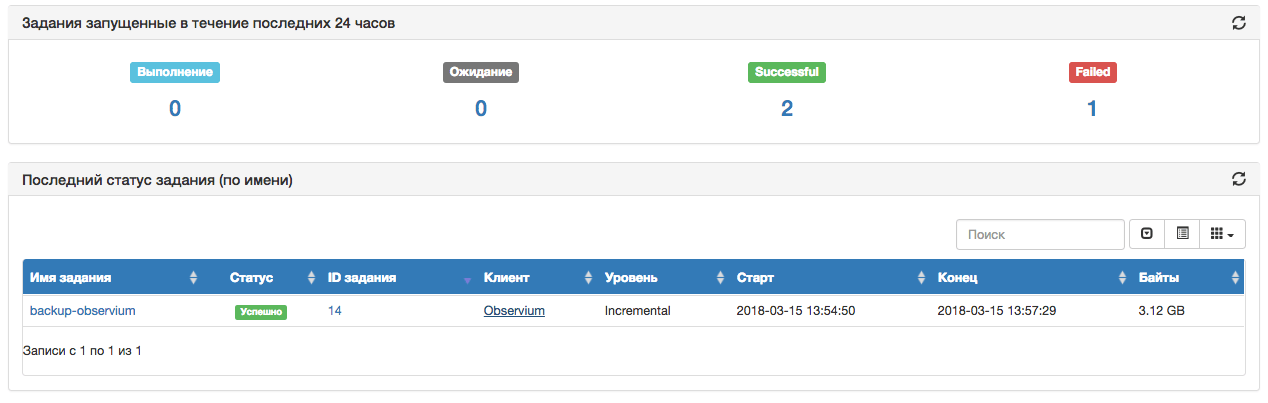
Примечание. Если резервное копирование выполняется не в директорию по умолчанию, то не забываем выдать соответствующие привилегии для этого:
1 | chown -R bareos:bareos /backup |